Cómo agregar musica a mi iPhone
¿Cómo agregar música a mi iPhone X, 8, 7, 6, 5, 4? Es posible que en alguna ocasión te hayas hecho esta pregunta y es que utilizar un dispositivo de Apple suele ser bastante sencillo, pero hay ciertas funciones que no son tan fáciles e intuitivas de utilizar como deberían.
Una de estas funciones que en ocasiones resulta un tanto complicada es añadir música iPhone o iPod, es decir, guardar música en su memoria interna para poder reproducirla fácilmente desde la app Música integrada en iOS.
Si quieres saber los pasos exactos que debes seguir y los diferentes métodos que están disponibles, sigue leyendo y nunca más volverás a hacer la pregunta del principio, ya que sabrás exactamente cómo agregar música al iPhone con iTunes, sin iTunes y con Apple Music.
Cómo agregar musica al iPhone sin iTunes
Nuestro método favorito para pasar música a cualquier dispositivo iOS es utilizar Tenorshare iCareFone. En esta ocasión vamos a hablar solo de las posibilidades que ofrece para pasar música iPhone sin tener que recurrir a iTunes. Una vez instalado el software en tu PC o Mac los pasos que debes seguir son los siguientes:


1. Conecta el iPhone al ordenador con el cable USB.
2. Pincha sobre Gestionar Archivos - Música.
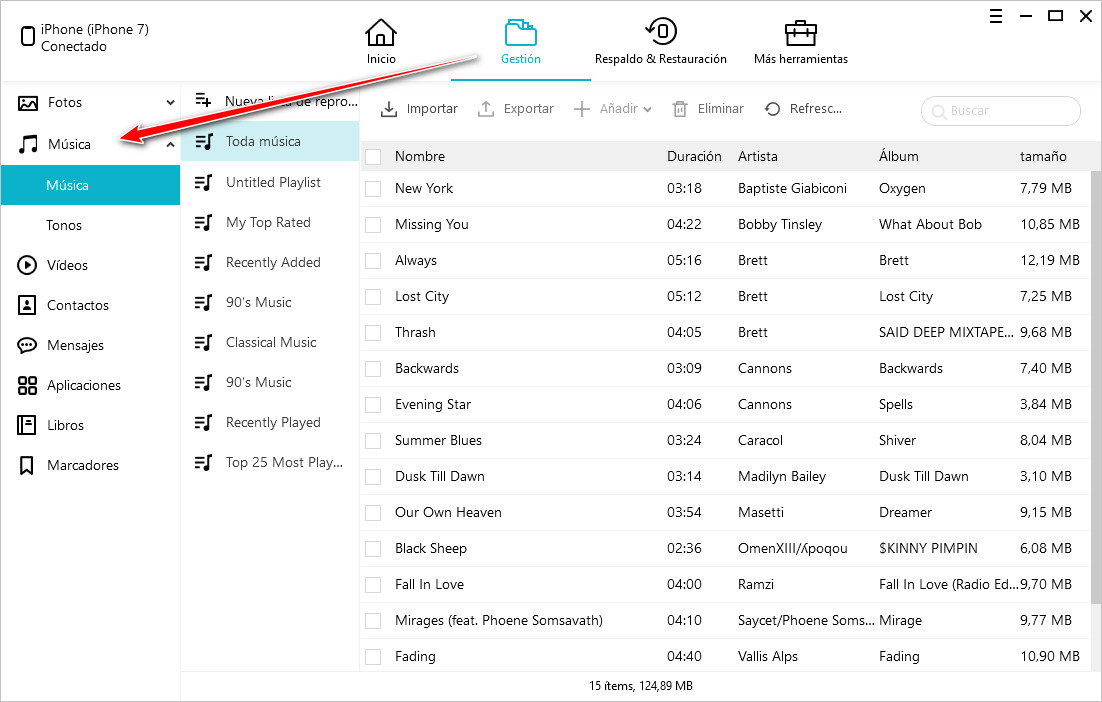
3. Haz click sobre el botón Importar y busca la carpeta donde guardas la música desde la ventana que se despliega.
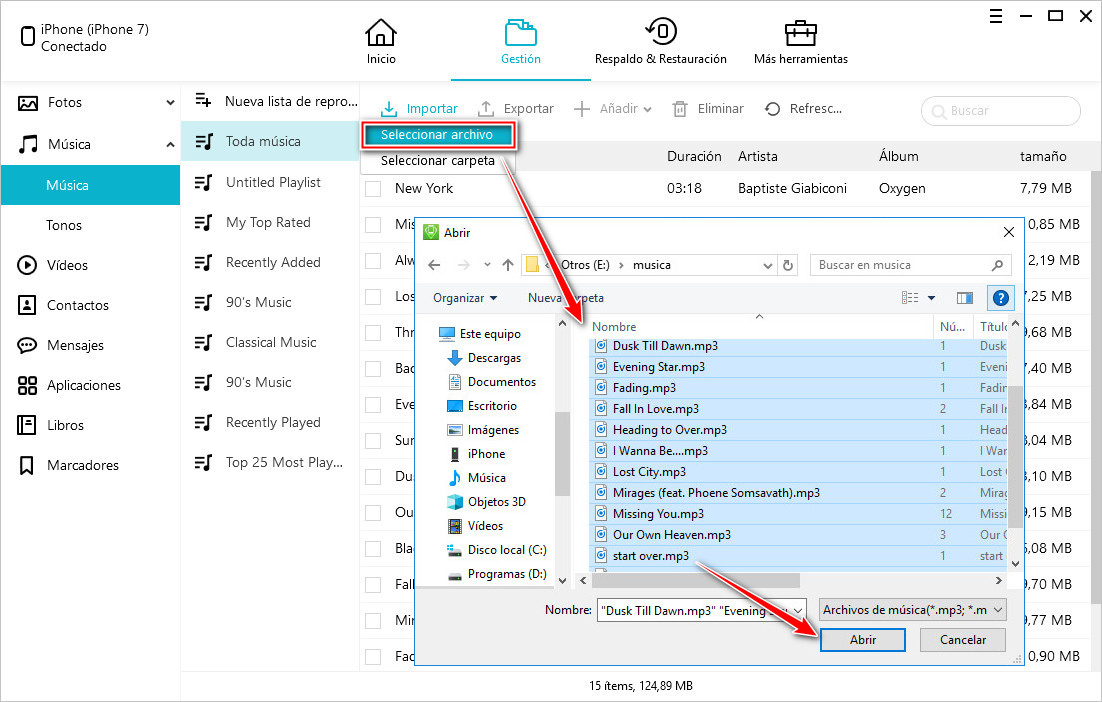
4. Selecciona los archivos de audio que quieres pasar al iPhone (puedes seleccionar varios a la vez pulsando la tecla Control o Comando y sin soltarla ir haciendo click en cada uno de los archivos que nececites).
5. Pincha sobre abrir y la aplicación se pondrá a trabajar directamente.
Y esto es todo. Como puedes ver el uso de esta aplicación es muy sencillo, rápida y cómoda. Además, no se queda únicamente en música, sino que cuenta con un montón más de funciones útiles para todos los propietarios de dispositivos móviles de Apple.
Cómo agregar música a mi iPhone desde iTunes
iTunes es la opción oficial de Apple para gestionar música iOS. Es un software que tiene una serie de limitaciones importantes, debido en gran parte al acuerdo que Apple mantiene con las discográficas para el buen funcionamiento de la iTunes Store.
Lo primero que debes saber es que para utilizar iTunes y tener una buena experiencia necesitas dedicarle bastante tiempo. Salvo que compres toda tu música en la iTunes Store, tendrás que dedicar bastantes horas en etiquetar correctamente las canciones para que iTunes pueda mostrártelas bien organizadas, agrupadas por álbumes e incluir las carátulas. Si no haces esto puedes utilizar el programa, pero la experiencia será tediosa y para nada agradable.
También debes saber que si recurres a iTunes para meter música en tu iPhone, solo podrás mantener el dispositivo sincronizado con un ordenador y no podrás volver a pasar la música al PC.
Si pese a ello, debes hacer lo siguiente una vez que tengas la biblioteca preparada:
1. Conecta el iPhone al ordenador con el cable USB.
2. Abre iTunes y selecciona los álbumes que quieres agregar a la app Música del iPhone.
3. Haz click sobre la selección y arrástrala a la barra lateral que aparecerá en la parte izquierda de la ventana de iTunes.
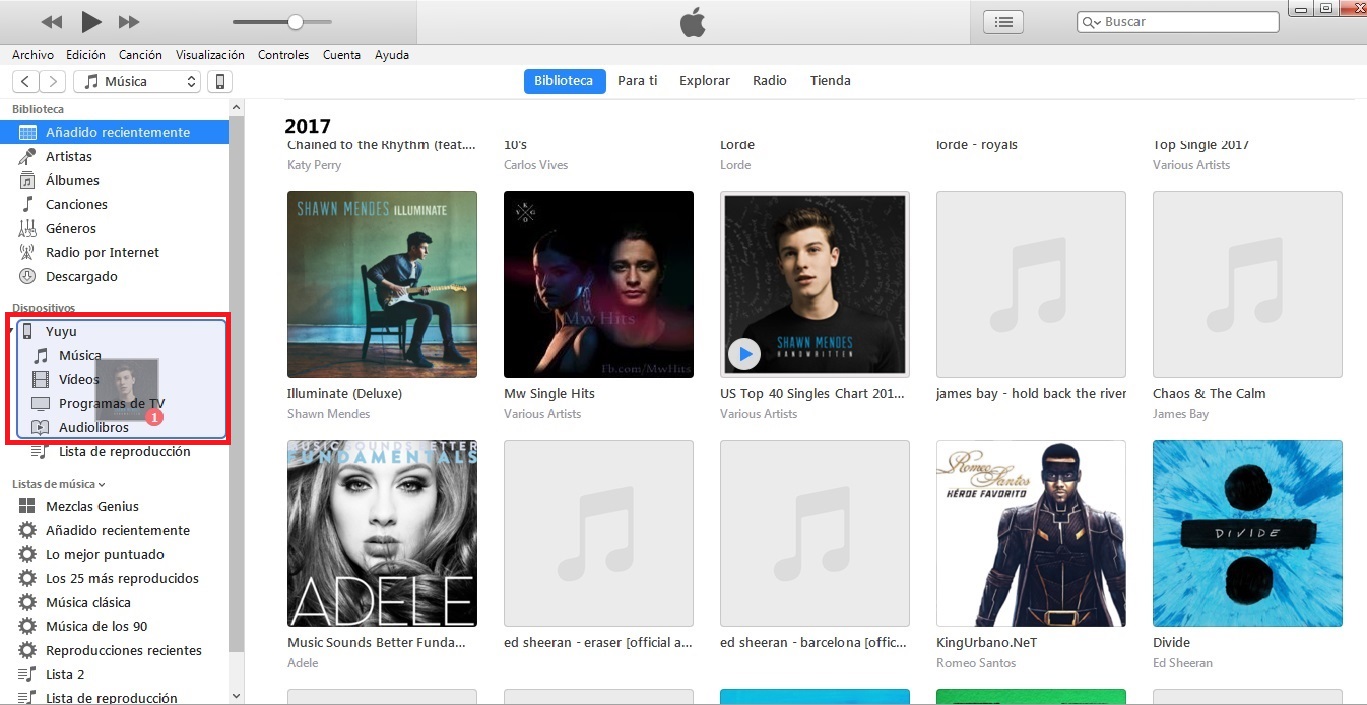
4. Suelta la selección sobre la barra lateral para que comience la sincronización.
Tras esto, iTunes se pondrá a trabajar y sincronizará la música. En caso de que el dispositivo se haya sido sincronizado previamente con otro ordenador, iTunes te indicará que primero debe eliminar la biblioteca actual para cargar los nuevos archivos. Si decides hacerlo, no podrás recuperar la música anterior y solo tendrás la nueva.
Cómo agregar música a un iPhone usando Apple Music
La tercera y última opción que queremos explicarte es usar Apple Music. Esta es una opción bastante buena, aunque la parte negativa es que requiere de una suscripción mensual de pago al servicio de música en streaming de Apple.
Al suscribirte a este servicio accederás directamente a millones de canciones y podrás reproducirlas en tu iPhone simplemente escribiendo su nombre y tocando sobre Play (siempre y cuando esté disponible en el servicio, claro…).
Además, Apple Music te abrirá las puertas de otro servicio de Apple llamado Biblioteca musical de iCloud. Gracias a este servicio podrás mantener sincronizada inalámbricamente la biblioteca de iTunes de tu Mac o PC con tu iPhone y escuchar tu música favorita en cualquier lugar en el que te encuentres.
Para activar esta opción debes hacer lo siguiente:
En el iPhone
1. Accede a Ajustes - Música en el iPhone.
2. Activa la opción Biblioteca de Música de iCloud colocando el interruptor en verde.
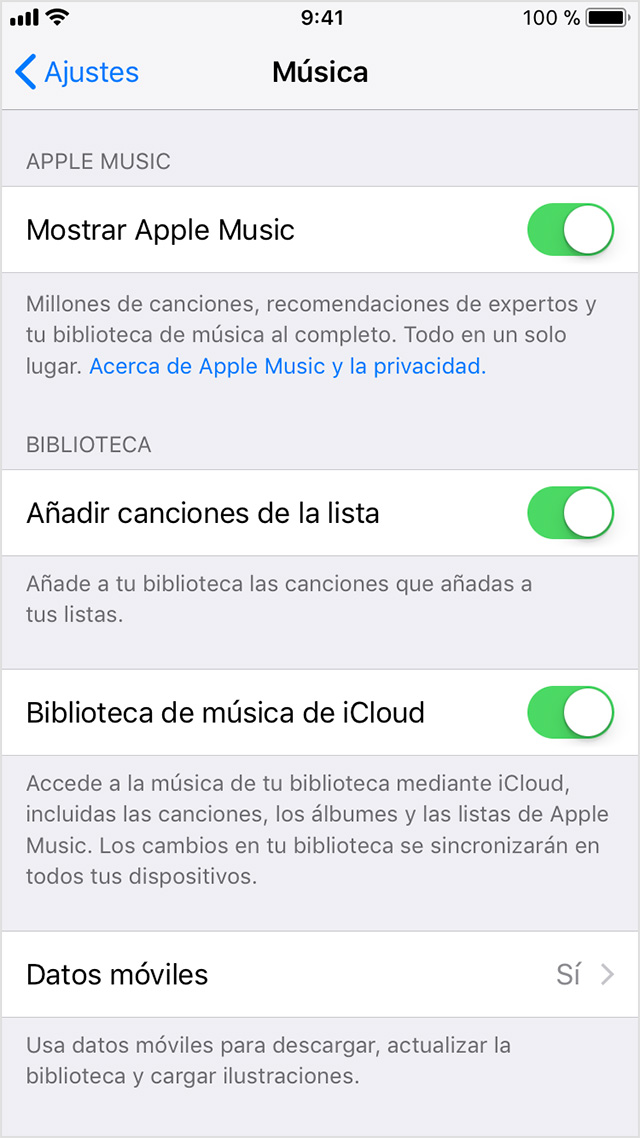
En el Mac o PC
1. Ejecuta iTunes y pincha sobre iTunes - Preferencias en Mac o Editar - Preferencias en Windows.
2. Activa la casilla Biblioteca musical de iCloud en la pestaña General para que el servicio se active y empiece a subir la música a la nube de Apple.
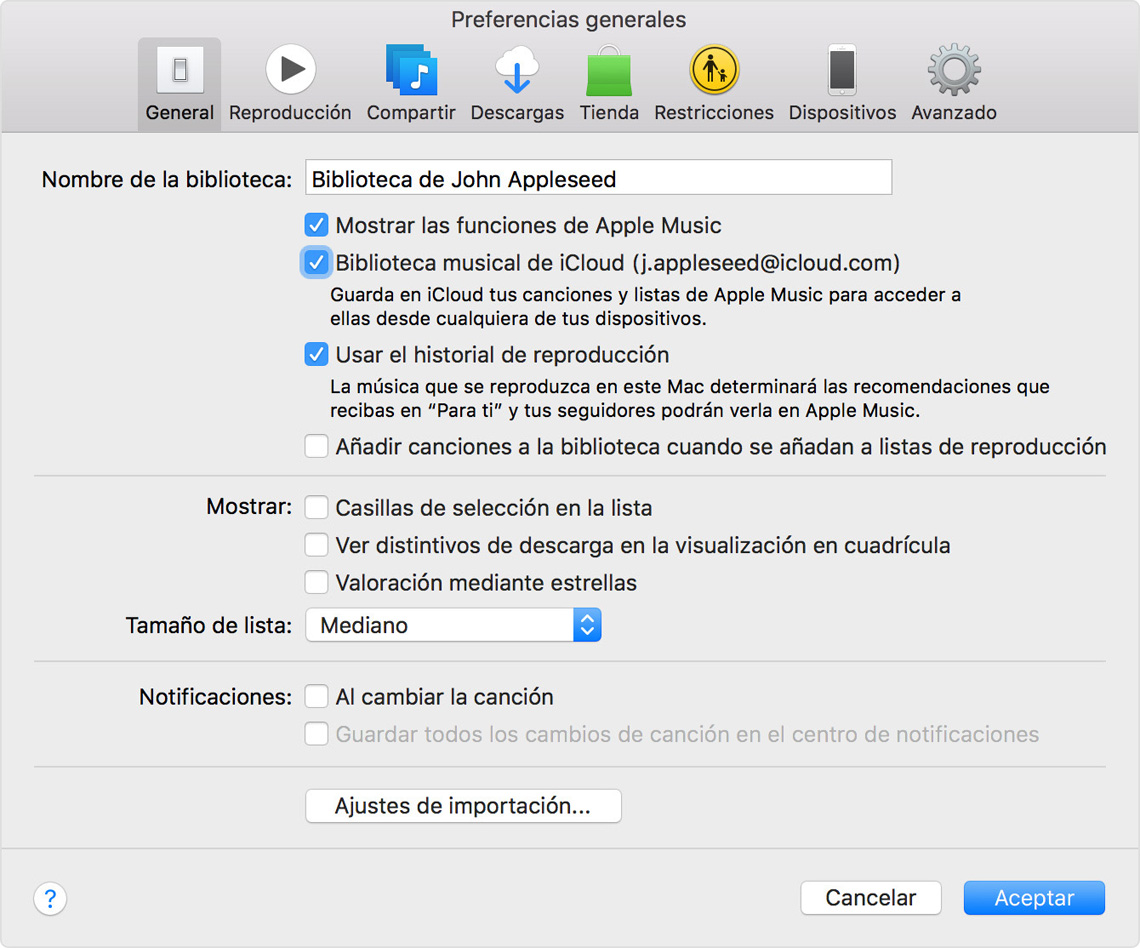
Tras hacer esto, el servicio de Biblioteca musical de iCloud quedará activo y tu música estará siempre sincronizada a través de la nube de Apple.
Este método evita que tengas que conectar el iPhone al ordenador, pero no elimina las limitaciones que indicábamos en el apartado de iTunes y además suma el hecho de que hay que pagar una cuota mensual para mantener el servicio activo.
En conclusión
¿Hemos conseguido despejar tus dudas? ¿Ahora ya sabes cómo agregar canciones al iPhone? Esperamos haber sido de ayuda y que ahora puedas disfrutar de tus canciones favoritas fácilmente desde tu smartphone.

